Revit如何用空格反转偏移的预览方向
1、输入RP,设置偏移量为666,然后单击输入参照平面起点。
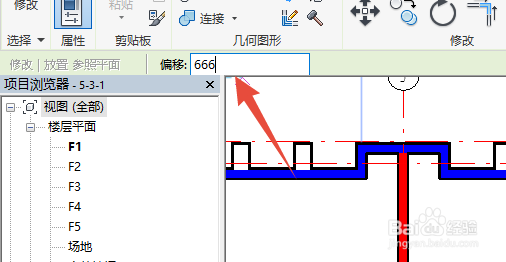
2、可以发现,偏移在绘制直线的右侧,如果想要让偏移预览在绘制直线的左侧。

3、按空格键一次,切换一次。

1、输入WA,命令。设置偏移量为500

2、然后点击确定起点。可见预览在鼠标绘制的直线的上方。

3、按空格后,可使预览改变为走线下方。按一次改变一次。再次点击后确定绘制。


声明:本网站引用、摘录或转载内容仅供网站访问者交流或参考,不代表本站立场,如存在版权或非法内容,请联系站长删除,联系邮箱:site.kefu@qq.com。
阅读量:32
阅读量:68
阅读量:42
阅读量:30
阅读量:46